Sisällysluettelo
Illustratorissa on Image Trace -vaihtoehto, jonka avulla voit muuttaa käsin piirretyt piirrokset ja rasterikuvat vektorikuviksi.
Oletko koskaan jäljittänyt käsialaa tai piirroksia kynällä ja paperilla? Ajatus on sama, kun jäljität Adobe Illustratorissa. Toinen tapa jäljittää kuva on käyttää piirtotyökaluja ja muototyökaluja rasterikuvan ääriviivojen jäljittämiseen.
Monet suunnittelijat, minä mukaan lukien, luovat logoja tällä menetelmällä. Jäljitän ääriviivat, muokkaan vektoria ja lisään henkilökohtaisen kosketuksen tehdäkseni työstäni ainutlaatuisen.
Tässä opetusohjelmassa opit kaksi tapaa jäljittää kuva Adobe Illustratorissa.
Ota kuva valmiiksi ja aloitetaan.
Huomautus: tämän ohjeen kuvakaappaukset on otettu Adobe Illustrator CC 2022 Mac-versiosta. Windows- tai muut versiot voivat näyttää erilaisilta.
Menetelmä 1: Kuvan jäljittäminen
Käytän tätä kuvaa näyttääkseni, miten voit jäljittää kuvan Image Trace -ohjelman avulla. Se vie vain kaksi vaihetta, jos olet tyytyväinen esiasetettuun jäljitystehosteeseen!

Vaihe 1: Avaa kuvasi Adobe Illustratorissa. Kun valitset kuvan napsauttamalla sitä, näyttöön ilmestyy Kuvan jäljitys vaihtoehto Pikatoiminnot paneelin Ominaisuudet-kohdassa.
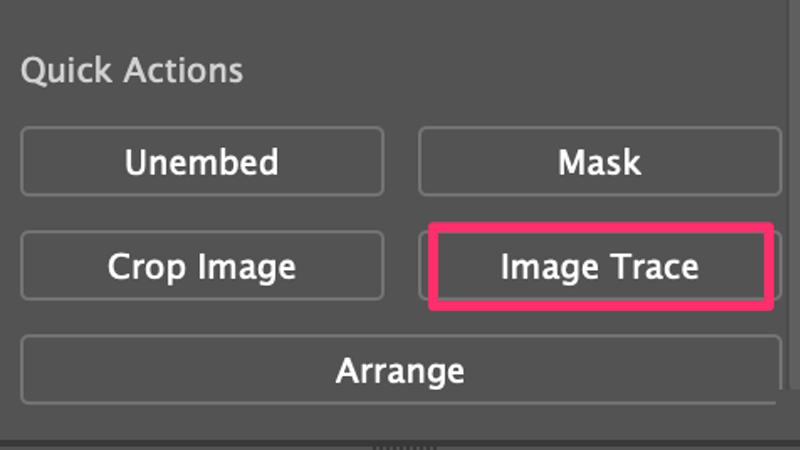
Vaihe 2: Klikkaa Kuvan jäljitys ja näet jäljitysvaihtoehdot.
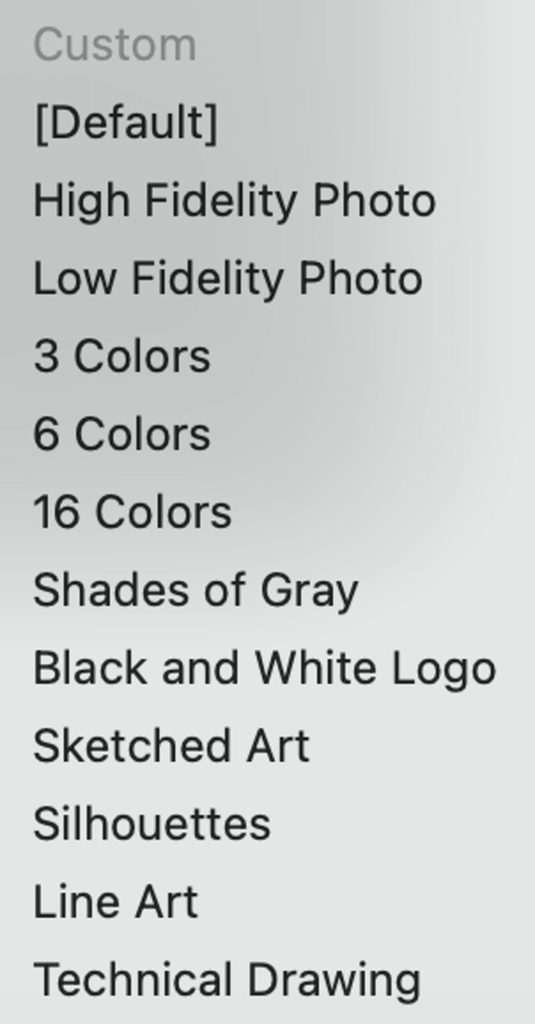
Tässä on yleiskatsaus Image Trace -esiasetusvaihtoehtoihin, ja näet, mitä tehostetta kukin vaihtoehto soveltaa. Valitse haluamasi tehoste.

Kuten näette, High Fidelity Photo vektoroi kuvan, ja se näyttää melkein alkuperäiseltä valokuvalta. Low Fidelity Photo on silti melko realistinen ja saa valokuvan näyttämään maalaukselta. From 3 väriä osoitteeseen 16 väriä Mitä enemmän värejä valitset, sitä enemmän yksityiskohtia näkyy.
Harmaan sävyjä muuttaa kuvan harmaasävyiseksi. Muut vaihtoehdot muuttavat kuvan mustavalkoiseksi eri tavoin. Itse en juuri käyttänyt vaihtoehtoa Viivataide tai Tekninen piirustus vaihtoehtoja, koska on vaikea saada oikeaa pistettä.
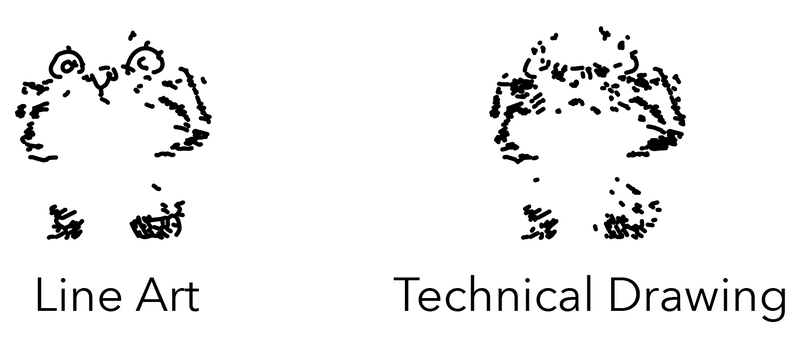
Näiden esiasetettujen vaihtoehtojen lisäksi voit mukauttaa jäljitystehostetta myös muuttamalla asetuksia Image Trace -paneelissa. Voit avata paneelin ylävalikosta Ikkuna > Kuvan jäljitys .
Jos esimerkiksi haluat saada jäljitystehosteen 6 värin ja 16 värin väliltä, voit siirtää väriliukusäädintä oikealle lisätäksesi värimäärää 30:een.
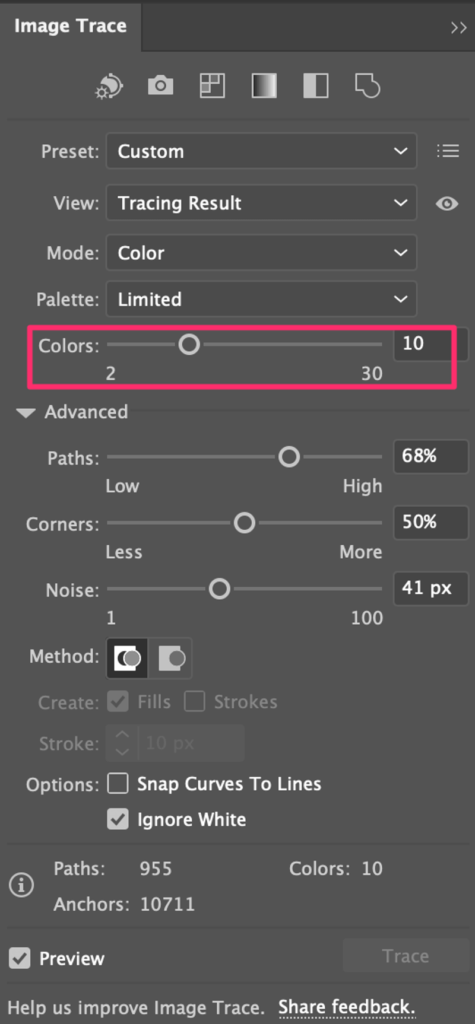
Tältä se näyttää 10 värin kanssa.
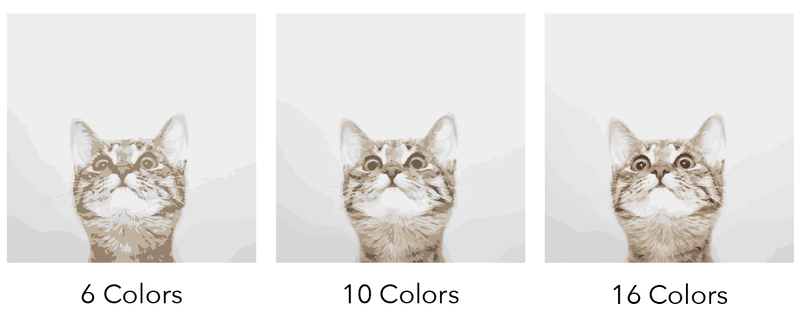
Katsotaanpa toinen esimerkki mustavalkoisen logon tuloksen säätämisestä. Jos haluat näyttää enemmän tummia alueita, lisää arvoa Kynnysarvo .
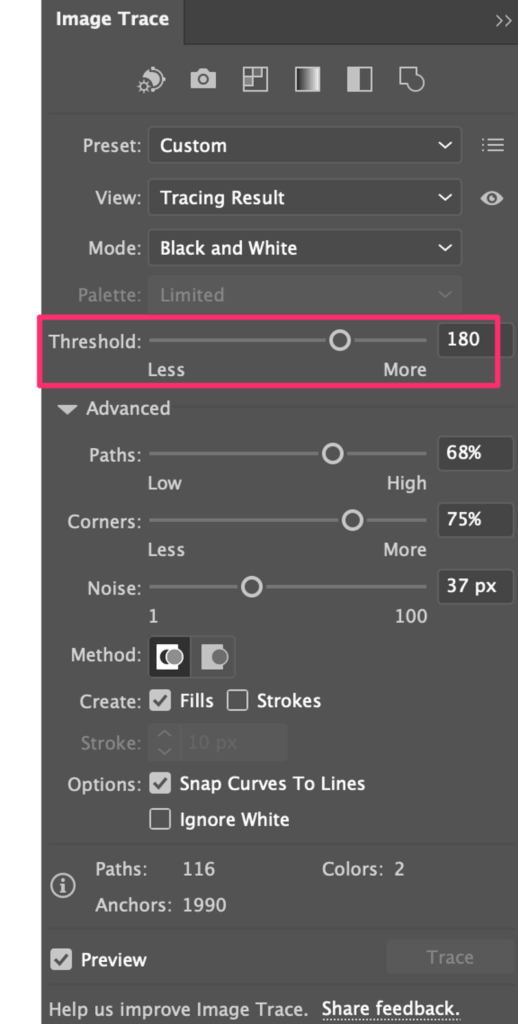
Mustavalkoisen logon jäljitystuloksen esiasetettu kynnysarvo on 128. Näet, että kuvassa ei ole liikaa yksityiskohtia. Siirsin liukusäädintä oikealle ja tältä näyttää, kun kynnysarvo on 180.
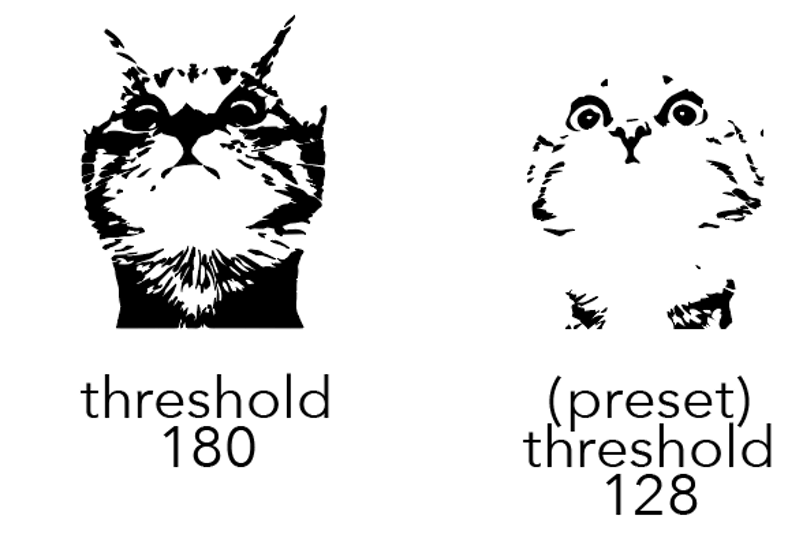
Jos haluat muokata kuvaa, voit nyt Laajenna ja Ungroup tehdä muutoksia.
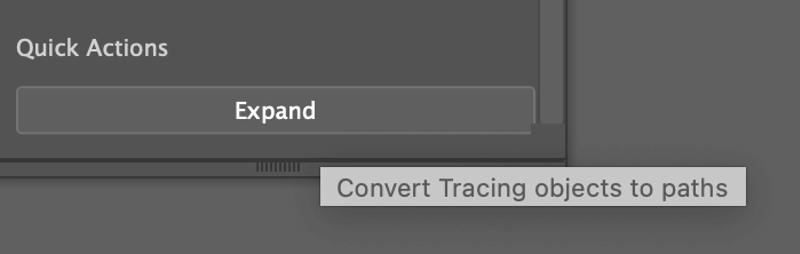
Kun napsautat Laajenna , näet jäljitystuloksen ääriviivat.
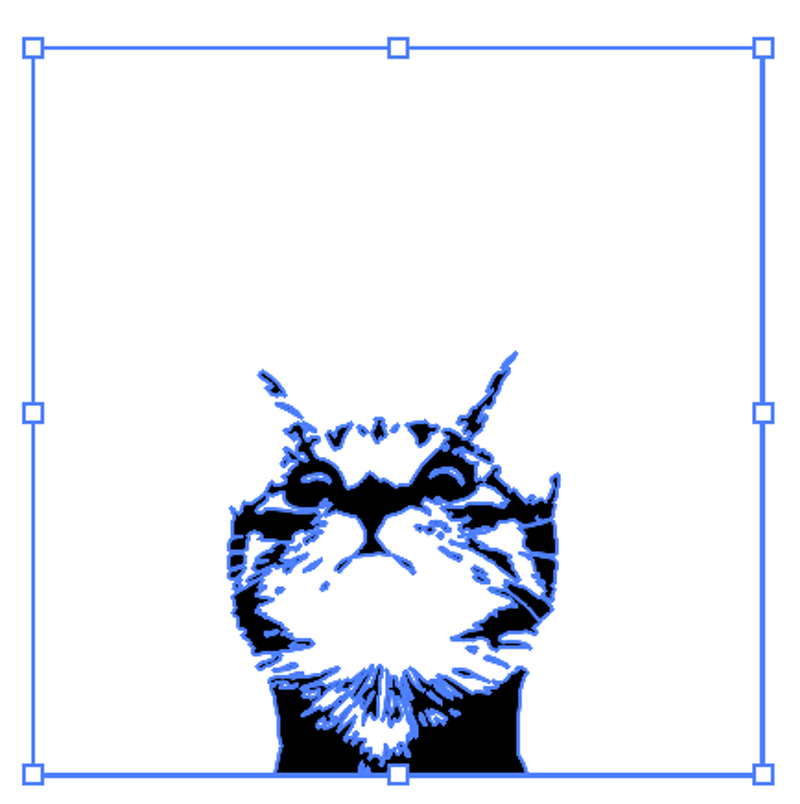
Kun olet poistanut kuvan ryhmittelyn, voit valita yksittäisiä polkuja ja tehdä muutoksia.

Liian paljon yksityiskohtia? Haluat vain piirtää kuvan ääriviivat, mutta Line Art -vaihtoehto ei toimi? Tutustu menetelmään 2.
Menetelmä 2: Kuvan ääriviivojen jäljittäminen
Voit käyttää kynätyökalua, lyijykynää, siveltimiä tai mitä tahansa muototyökalua kuvan ääriviivojen jäljittämiseen. Esimerkiksi tämä Flamingo-kuva on jo yksinkertainen grafiikka, mutta voimme jäljittää sen yksinkertaistaaksemme sitä entisestään.

Vaihe 1: Sijoita ja upota kuva Adobe Illustratoriin.
Vaihe 2: Laske peittävyys noin 60 %:iin ja lukitse kuva. Tämä vaihe helpottaa jäljitysprosessia. Peittävyyden laskeminen auttaa sinua näkemään jäljityspolun selkeämmin, ja kuvan lukitseminen estää kuvan vahingossa liikkumisen jäljityksen aikana.
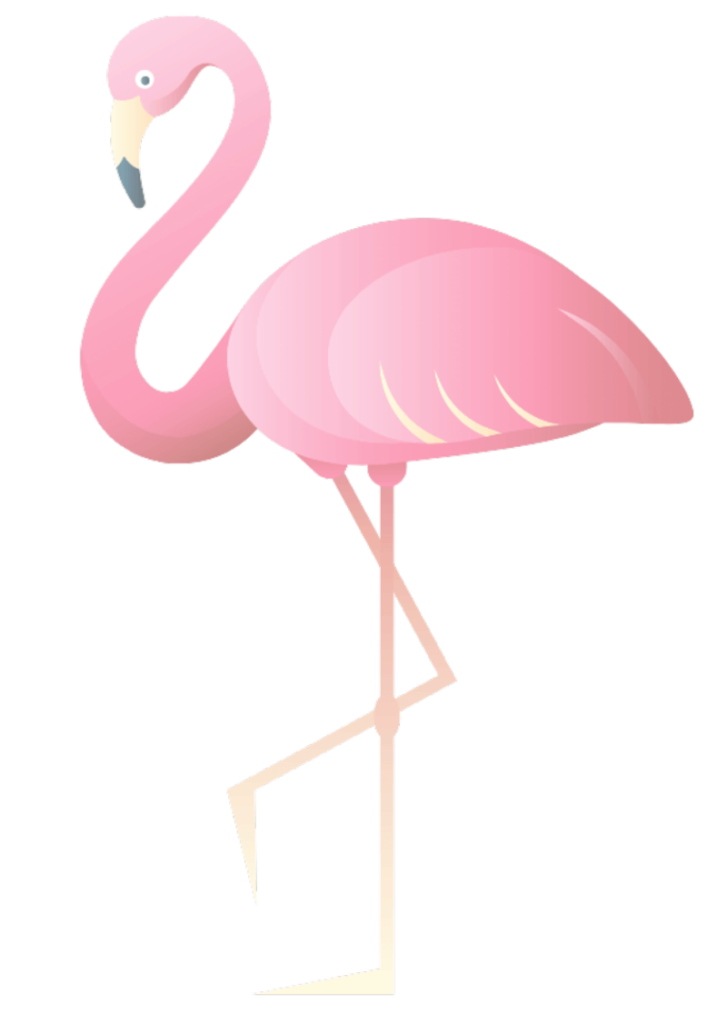
Vaihe 3 (valinnainen): Luo uusi kerros jäljittämistä varten. Suosittelen jäljittämistä uudella tasolla, koska jos sinun on muokattava jäljityslinjoja, muutokset eivät vaikuta kuvakerrokseen.
Vaihe 4: Käytä Kynätyökalu (P) Jos haluat lisätä värejä polkuun, sulje polku yhdistämällä polun ensimmäinen ja viimeinen ankkuripiste.
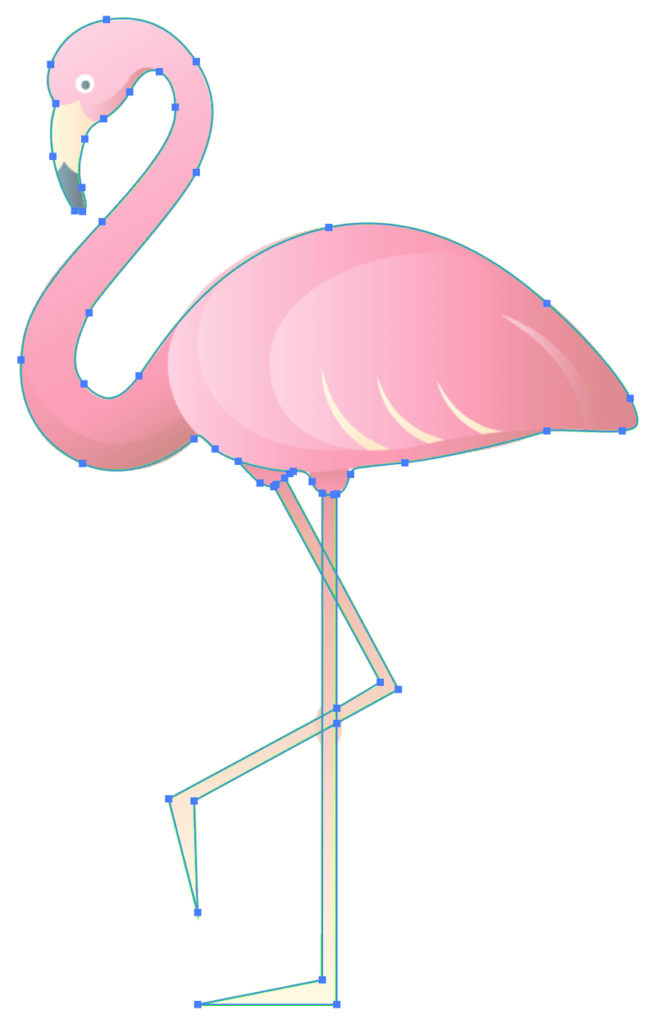
Vaihe 5: Käytä muototyökalua, lyijykynätyökalua tai pensseliä työstäessäsi joitakin ääriviivojen yksityiskohtia. Esimerkiksi silmät voidaan piirtää Ellipse-työkalulla piirtämällä ympyröitä, ja vartalon osaan voidaan lisätä yksityiskohtia pensselillä.

Poista taustakerros ja korjaa yksityiskohdat tarvittaessa. Voit muokata jäljitettyä kuvaa ja tehdä siitä oman tyylisi.
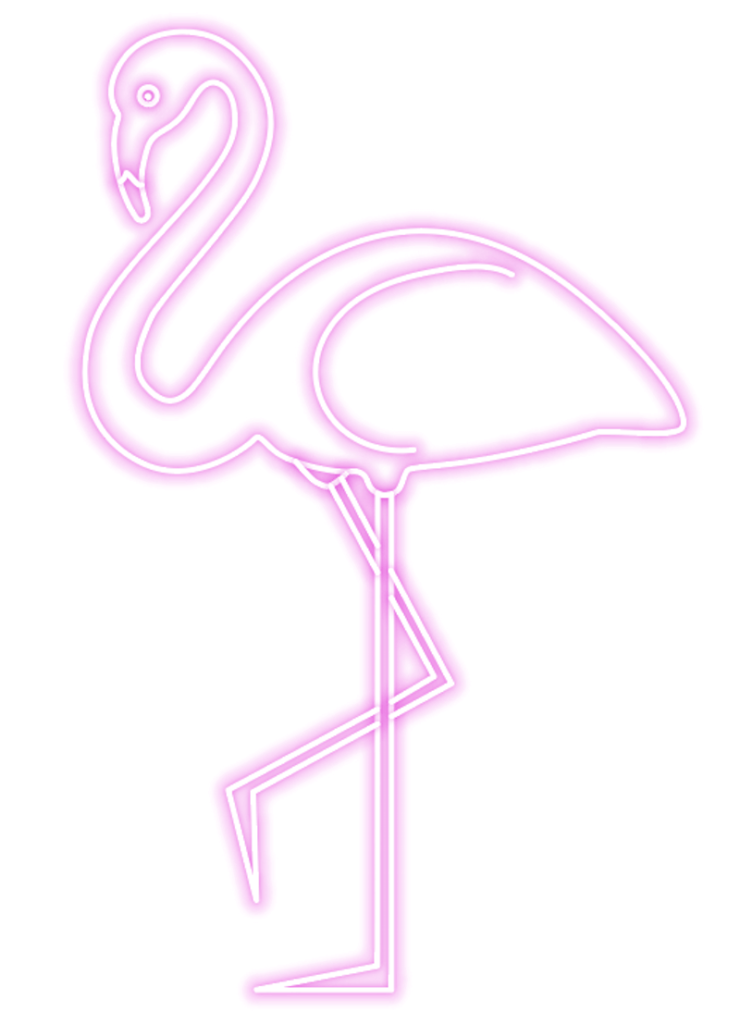
Päätelmä
Helpoin tapa jäljittää kuva on käyttää Kuvan jäljitys -toimintoa, koska jäljitystulos on esiasetettu ja voit aina säätää tulosta Kuvan jäljitys -paneelista.
Jos haluat tehdä suuria muutoksia alkuperäiseen kuvaan, voit käyttää menetelmää 2. Se on hyvä tapa aloittaa omien vektorien ja jopa logojen suunnittelu.

